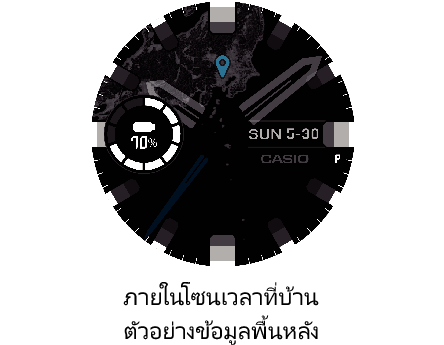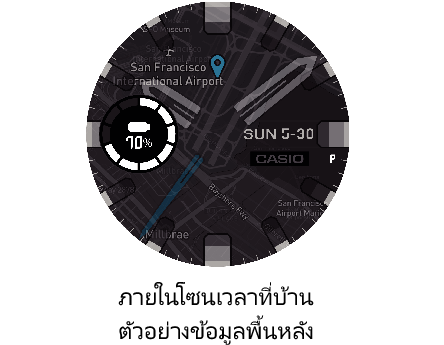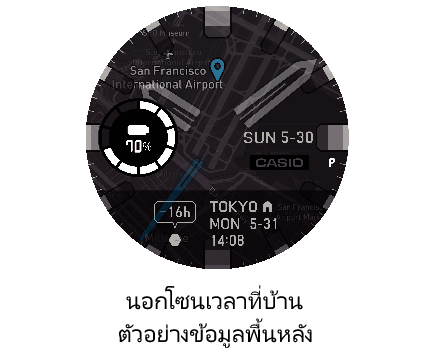การใช้หน้าปัดอื่น
นอกเหนือจากหน้าปัด "DIGITAL" ค่าเริ่มต้นครั้งแรกของนาฬิกาแล้ว ยังสามารถใช้ฟังก์ชั่น Wear OS by Google เพื่อเลือกหน้าปัดนาฬิกาอื่น ๆ ที่แตกต่างกันได้ ท่านสามารถเพิ่มหน้าปัด CASIO Google และของบุคคลที่สามได้
ข้อสำคัญ!
หากท่านใช้หน้าปัดที่ไม่ใช่ของ CASIO ท่านจะไม่สามารถกลับไปที่หน้าปัดนั้นได้หลังจากการดำเนินการวัดค่ากิจกรรม หากท่านต้องการกลับไปยังหน้าปัดที่ไม่ใช่ของ CASIO โปรดกดที่หน้าจอค้างไว้แล้วเลือกหน้าปัดใหม่อีกครั้ง
แม้ว่าท่านจะเปลี่ยนเป็นหน้าปัดแบบอื่น แต่หน้าปัดนาฬิกาจะเปลี่ยนเป็นหน้าปัด "DIGITAL" โดยอัตโนมัติระหว่างการดำเนินการวัดค่ากิจกรรม
การเปลี่ยนเป็นหน้าปัดนาฬิกาแบบอื่น
-
ขณะที่หน้าปัดนาฬิกาปรากฏขึ้น กดนิ้วของท่านที่กึ่งกลางของหน้าจอค้างไว้ประมาณสองวินาที
-
ปัดหน้าจอสัมผัสไปทางซ้ายหรือขวาเพื่อเลื่อนดูหน้าปัดที่มีอยู่ เมื่อหน้าปัดที่ท่านต้องการปรากฏขึ้น โปรดแตะ
การทำเช่นนี้จะแสดงรายการหน้าปัด
ตัวอย่างเช่น แตะหน้าปัดนาฬิกา CASIO "2 ชั้น" สำหรับรายละเอียดเกี่ยวกับ "2 ชั้น" โปรดดู การใช้หน้าปัดนาฬิกา CASIO "2 ชั้น"
หมายเหตุ
ท่านสามารถแตะ "ดูหน้าปัดเพิ่มเติม" ที่รายการหน้าปัดนาฬิกาที่ปรากฏในขั้นตอนที่ 1 ด้านบนและติดตั้งหน้าปัดนาฬิกาอื่น ๆ
การใช้หน้าปัดนาฬิกา CASIO "ANALOG"
หน้าปัดนาฬิกา CASIO ANALOG เป็นหน้าปัดแบบอะนาล็อกที่จัดลำดับความสำคัญในการอ่านค่า
ข้อมูลที่แสดงโดยหน้าปัดนี้จะเปลี่ยนโดยอัตโนมัติตามตำแหน่งและกิจกรรมปัจจุบันของท่าน
รายการหน้าจอ ANALOG
หน้าจอนี้ช่วยเพิ่มการดูเวลาปัจจุบันด้วยข้อมูลที่เปลี่ยนแปลงโดยอัตโนมัติในพื้นหลัง
การแตะที่จอแสดงผลเป็นเวลาประมาณ 5 วินาทีจะทำให้พื้นหลังดูง่าย


ข้อมูลพื้นหลัง
หลังจากที่ท่านระบุ โซนเวลาที่บ้าน และ “ช่วงกิจกรรมรายวัน*” ของท่านแล้ว ข้อมูลพื้นหลังของหน้าจอจะเปลี่ยนโดยอัตโนมัติตามตำแหน่งที่ตั้งและกิจกรรมปัจจุบันของท่าน
"ช่วงกิจกรรมรายวัน" เป็นพื้นที่ที่ท่านดำเนินชีวิตประจำวัน ท่านระบุช่วงโดยกำหนดจุดกึ่งกลาง เช่น บ้านของท่านและรัศมีของวงกลมบนแผนที่ที่นาฬิกาแสดง


รายละเอียดข้อมูลพื้นหลัง
ส่วนนี้อธิบายข้อมูลพื้นหลังที่เปลี่ยนแปลงโดยอัตโนมัติ
หน้าจอตัวอย่างที่แสดงในส่วนนี้คือหน้าจอที่ปรากฏขึ้นเมื่อท่านแตะที่จอแสดงผลจะทำให้ดูข้อมูลพื้นหลังได้ง่าย
หน้าจอ (A)
หน้าจอนี้จะปรากฏขึ้นเมื่อท่านไม่ได้ออกกำลังกายและท่านอยู่ภายใน "ช่วงกิจกรรมรายวัน" ท่านสามารถใช้เพื่อตรวจสอบอัตราการเต้นของหัวใจของท่าน การนับก้าวรายวัน ฯลฯ

ตัวอย่างข้อมูลพื้นหลัง
หน้าจอ (B)
ในขณะที่หน้าจอ (A) ปรากฏขึ้น การเดิน วิ่ง ขี่จักรยาน หรือทำกิจกรรมอื่น ๆ ต่อเนื่องตามเวลาที่กำหนดไว้ล่วงหน้าจะทำให้หน้าจอนี้ปรากฏขึ้น ด้วยหน้าจอนี้ โซนอัตราการเต้นของหัวใจและการนับก้าวของท่านจะขยายใหญ่ขึ้น ทำให้ดูง่ายขึ้น
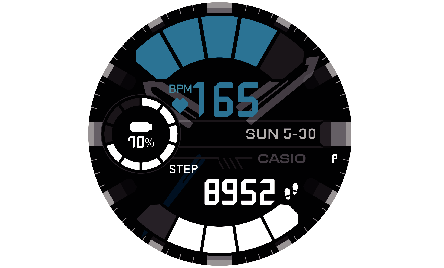
ตัวอย่างข้อมูลพื้นหลัง
หน้าจอ (C)
หน้าจอนี้จะปรากฏขึ้นเมื่อท่านไม่ได้ออกกำลังกายและท่านอยู่ภายนอก "ช่วงกิจกรรมรายวัน" พื้นหลังของหน้าปัดจะเปลี่ยนเป็นแผนที่
หากท่านย้ายออกไปนอกโซนเวลาที่บ้าน จอแสดงผลของนาฬิกาจะเปลี่ยนเป็นเวลาปัจจุบันในตำแหน่งปัจจุบันของท่าน และเวลาปัจจุบันในโซนเวลาที่บ้านของท่านจะแสดงในพื้นที่แสดงผลด้านล่าง
หากเวลาไม่เปลี่ยนเป็นเวลาในตำแหน่งที่ตั้งปัจจุบันของท่าน โปรดปัดนาฬิกาลงล่าง บนหน้าจอการตั้งค่าที่ปรากฏขึ้น โปรดทำตามลำดับต่อไปนี้: ![]() > "ระบบ" > "วันที่และเวลา" จากนั้นตรวจสอบให้แน่ใจว่า "ON" ถูกเลือกไว้สำหรับการตั้งค่า "เขตเวลาอัตโนมัติ"
> "ระบบ" > "วันที่และเวลา" จากนั้นตรวจสอบให้แน่ใจว่า "ON" ถูกเลือกไว้สำหรับการตั้งค่า "เขตเวลาอัตโนมัติ"
หน้าจอ (D)
ในขณะที่หน้าจอ (C) ปรากฏขึ้น การเดิน วิ่ง ขี่จักรยาน หรือทำกิจกรรมอื่น ๆ ต่อเนื่องตามเวลาที่กำหนดไว้ล่วงหน้าจะทำให้หน้าจอนี้ปรากฏขึ้น พื้นหลังของหน้าปัดจะเปลี่ยนเป็นแผนที่ที่แสดงรายละเอียดเพิ่มเติมเกี่ยวกับตำแหน่งที่ตั้งปัจจุบันของท่าน
การใช้หน้าปัดนาฬิกา CASIO "2 ชั้น"
หน้าจอดิจิตอลที่มีทั้งจอแอลซีดีขาวดำและจอแอลซีดีสีที่ง่ายต่อการอ่าน ท่านสามารถปรับแต่งข้อมูลที่ปรากฏในส่วนบนและส่วนล่างของจอแสดงผล ขณะที่หน้าปัดนาฬิกานี้แสดงขึ้น การแตะที่หน้าจอจะเริ่มการดำเนินการวัดอัตราการเต้นของหัวใจด้วยตนเอง
รายการหน้าจอ 2 ชั้น
ด้วยหน้าปัด 2 ชั้น ท่านสามารถรวมข้อมูลการแสดงผลด้านล่างได้ตามต้องการ
พื้นที่แสดงผลด้านบน: วันที่ ความกดอากาศ อัตราการเต้นของหัวใจ
พื้นที่แสดงผลด้านล่าง: จำนวนก้าว ระดับแบตเตอรี่ ความสูง แคลอรี่เผาผลาญ
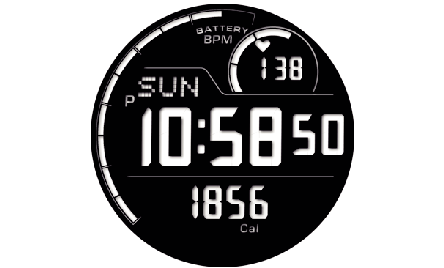
จอแสดงผลตัวอย่าง (พื้นที่แสดงผลด้านบน: อัตราการเต้นของหัวใจ พื้นที่แสดงผลด้านล่าง: แคลอรี่เผาผลาญ)
โดยปกติพื้นที่แสดงผลตรงกลางจะแสดงวันในสัปดาห์และเวลาปัจจุบัน ในขณะที่วงแหวนรอบนอกจะแสดงประจุแบตเตอรี่ที่เหลืออยู่ สำหรับข้อมูลเกี่ยวกับการแสดงผลระหว่างการวัดอัตราการเต้นของหัวใจ โปรดดู การวัดอัตราการเต้นของหัวใจด้วยตนเอง
การเปลี่ยนรายการแสดงหน้าปัดนาฬิกา 2 ชั้น
-
ขณะที่หน้าปัดนาฬิกา "2 ชั้น" ปรากฏขึ้น กดนิ้วของท่านที่กึ่งกลางของหน้าจอสัมผัสค้างไว้ประมาณสองวินาที
-
โปรดแตะตามลำดับต่อไปนี้:
 > "จอแสดงผล"
> "จอแสดงผล" -
แตะ "ระดับบน" บนเมนูที่ปรากฏขึ้น โปรดแตะรายการ (วันที่ มาตรวัดความกดอากาศ หรือ อัตราการเต้นของหัวใจ) ที่ท่านต้องการแสดงในพื้นที่แสดงผลด้านบน
-
แตะ "ระดับล่าง" บนเมนูที่ปรากฏขึ้น โปรดแตะรายการ (จำนวนก้าว ระดับแบตเตอรี่ เครื่องวัดความสูง หรือ แคลอรี่เผาผลาญ) ที่ท่านต้องการแสดงในพื้นที่แสดงผลด้านล่าง
-
หากต้องการออกจากขั้นตอนการตั้งค่าและกลับไปที่หน้าปัดนาฬิกา โปรดกดปุ่มเปิดปิดเครื่อง
การทำเช่นนี้จะย่อขนาดหน้าปัดและแสดง ![]() ด้านล่าง
ด้านล่าง
การวัดอัตราการเต้นของหัวใจด้วยตนเอง
-
ในขณะที่หน้าปัด "2 ชั้น" แสดงขึ้น โปรดแตะที่หน้าจอ
-
การทำเช่นนี้จะแสดงข้อความ "เริ่มการวัดอัตราการเต้นของหัวใจ" แตะ

การทำเช่นนี้จะเริ่มต้นการวัดอัตราการเต้นของหัวใจ และจะกลับไปที่หน้าจอหน้าปัด พร้อมกับอัตราการเต้นของหัวใจของท่านที่แสดงที่บริเวณจอแสดงผลตรงกลาง วงแหวนรอบนอกของจอแสดงผลจะแสดงโซนอัตราการเต้นของหัวใจของท่าน *1

การวัดอัตราการเต้นของหัวใจด้วยตนเองจะหยุดโดยอัตโนมัติหลังจากเวลาที่ท่านตั้งไว้สำหรับ “เวลาวัดอัตราการเต้นของหัวใจด้วยตนเอง*2” (1 ถึง 3 นาที) หากต้องการหยุดการวัดอัตราการเต้นของหัวใจด้วยตนเองในบางช่วง โปรดแตะหน้าจออีกครั้ง ถ้าข้อความ "จบการวัดอัตราการเต้นของหัวใจ" ปรากฏขึ้น โปรดแตะ ![]()
ก่อนเริ่มการวัดค่า โปรดใช้วิธีการภายใต้ การกำหนดการตั้งค่าเริ่มต้นครั้งแรกสำหรับการวัดอัตราการเต้นของหัวใจ เพื่อป้อนวันเกิด เพศ และข้อมูลโปรไฟล์อื่น ๆ ของท่าน
ท่านสามารถเปลี่ยนการตั้งค่านี้ได้โดยแตะการดำเนินการต่อไปนี้ในขั้นตอนที่ 2 ของวิธีการภายใต้ การเปลี่ยนรายการแสดงหน้าปัดนาฬิกา 2 ชั้น: ![]() > "เวลาวัดอัตราการเต้นของหัวใจด้วยตนเอง"
> "เวลาวัดอัตราการเต้นของหัวใจด้วยตนเอง"